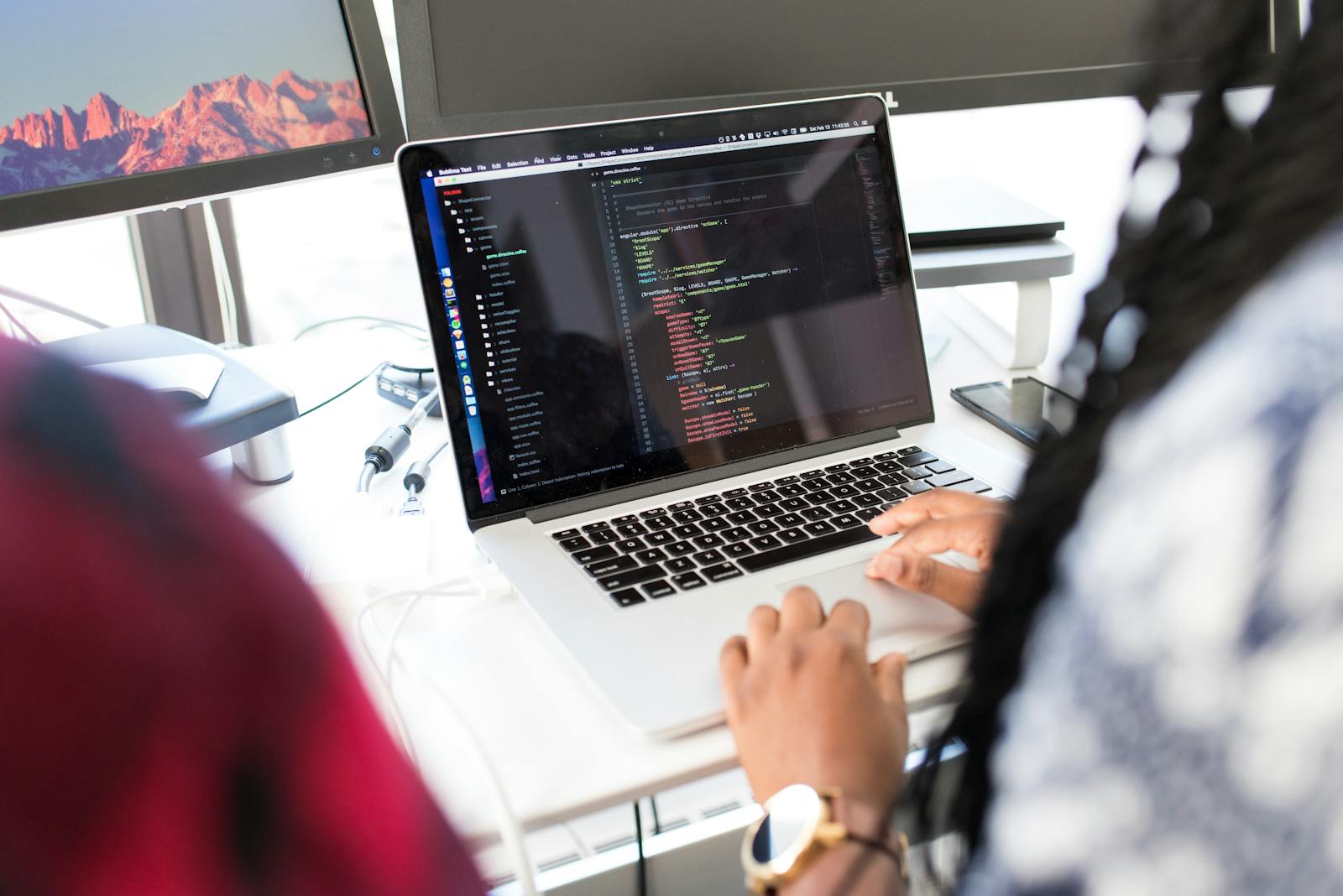Introduction à la personnalisation avancée de l’écran de verrouillage sur iPhone
Depuis des années, Apple a été critiqué pour sa rigidité en matière de personnalisation, une limitation qui contrastait fortement avec les possibilités offertes par les smartphones Android. Cependant, l’arrivée d’iOS 16 a marqué un tournant décisif. L’entreprise a finalement ouvert la voie à une personnalisation plus poussée, en donnant aux utilisateurs la possibilité de modifier l’apparence et les fonctionnalités de leur écran de verrouillage. Si vous êtes propriétaire d’un iPhone et souhaitez le rendre véritablement unique, cet article vous guidera pas à pas dans la création d’un écran de verrouillage à votre image.
Accéder à l’interface de modification
La première étape pour personnaliser votre écran de verrouillage est d’accéder au mode d’édition. Contrairement à d’autres paramètres cachés dans les menus, cette fonctionnalité est directement accessible depuis l’écran de verrouillage lui-même. Voici comment procéder :
- Déverrouillez votre téléphone avec Face ID, Touch ID ou votre code, mais restez sur l’écran verrouillé.
- Appuyez longuement au centre de l’écran jusqu’à ce qu’une interface de modification apparaisse.
- Une fois cette interface visible, repérez le bouton d’ajout en bas à droite de l’écran. Ce bouton vous permettra de démarrer la création d’un nouvel écran personnalisé.
Cette approche intuitive rend la personnalisation accessible à tous, même pour les utilisateurs qui ne sont pas particulièrement à l’aise avec la technologie.
Choisir et personnaliser un fond d’écran
Après avoir accédé à l’interface d’édition, la prochaine étape consiste à choisir un fond d’écran. Apple propose une variété d’options qui permettent à chacun de s’exprimer selon ses goûts :
- Images personnelles : Vous pouvez sélectionner une photo de votre galerie pour l’utiliser comme fond d’écran. Cela peut être une photo de famille, un souvenir de vacances ou une image artistique.
- Collections Apple : La marque propose des fonds d’écran prédéfinis, allant des motifs abstraits aux paysages naturels.
- Fonds dynamiques : Ces fonds interactifs réagissent au mouvement de votre iPhone, ajoutant une touche d’innovation à votre écran de verrouillage.
Une fois votre fond sélectionné, vous pouvez ajuster son apparence. Par exemple, vous pouvez appliquer des filtres pour modifier les couleurs ou ajuster le cadrage de l’image pour qu’elle s’intègre parfaitement à l’écran.
Modifier l’affichage des éléments principaux
La personnalisation de l’écran de verrouillage ne se limite pas au fond d’écran. Avec iOS 16, Apple permet de modifier les éléments clés affichés sur cet écran. Voici une liste des options de personnalisation :
- Le style de l’heure : Vous pouvez changer la police et la couleur de l’heure affichée. Cela permet d’adopter un style minimaliste, futuriste ou plus classique selon vos préférences.
- Les widgets : Ajoutez des raccourcis pour accéder rapidement à des informations essentielles, comme la météo, les événements de votre calendrier ou votre niveau de batterie.
- Les notifications : Bien que leur apparence ne soit pas modifiable, vous pouvez ajuster leur disposition pour qu’elles apparaissent discrètement en bas de l’écran.
Ces options vous offrent un contrôle total sur l’apparence et la fonctionnalité de votre écran de verrouillage.
Associer un écran de verrouillage à un mode de concentration
L’une des fonctionnalités les plus innovantes introduites par iOS 16 est la possibilité de lier un écran de verrouillage à un mode de concentration. Cette option est particulièrement utile pour adapter votre téléphone à différents moments de la journée ou contextes. Voici comment procéder :
- Accédez aux paramètres de votre iPhone, puis sélectionnez l’onglet « Modes de concentration ».
- Choisissez un mode existant ou créez-en un nouveau (par exemple, « Travail », « Maison » ou « Détente »).
- Dans les paramètres de ce mode, sélectionnez l’option permettant de lier un écran de verrouillage spécifique.
- Retournez à l’interface d’édition de l’écran de verrouillage et associez celui-ci au mode correspondant.
Grâce à cette astuce, votre iPhone peut automatiquement afficher un écran de verrouillage différent selon que vous êtes au bureau, à la maison ou en soirée. Cela permet non seulement de varier l’apparence de votre téléphone, mais aussi d’optimiser son utilisation en fonction de vos besoins.
Valider et appliquer les modifications
Une fois que vous avez modifié tous les éléments de votre écran de verrouillage, il est temps de sauvegarder et d’appliquer vos changements. Pour ce faire, suivez ces étapes simples :
- Appuyez sur le bouton « Ajouter » situé en haut à droite de l’interface d’édition.
- Si vous le souhaitez, choisissez si le fond d’écran de l’écran d’accueil doit être identique à celui de l’écran de verrouillage ou si vous préférez un fond distinct.
- Confirmez vos choix, et voilà ! Votre nouvel écran de verrouillage est prêt à être utilisé.
Les avantages d’un écran de verrouillage personnalisé
Pourquoi investir du temps dans la personnalisation de l’écran de verrouillage de votre iPhone ? Voici quelques avantages à considérer :
- Esthétique : Un écran de verrouillage unique reflète votre personnalité et rend votre téléphone encore plus agréable à utiliser.
- Efficacité : Les widgets et raccourcis permettent d’accéder rapidement aux informations importantes sans avoir à déverrouiller votre téléphone.
- Organisation : Grâce aux modes de concentration, vous pouvez adapter votre téléphone à différents contextes, rendant son utilisation plus fluide et intuitive.
Conclusion
Avec iOS 16, Apple a franchi une étape importante en permettant une personnalisation plus poussée de l’écran de verrouillage. Que vous souhaitiez simplement changer votre fond d’écran ou transformer complètement l’apparence de votre iPhone, les outils mis à votre disposition sont à la fois simples et puissants. En suivant les étapes décrites dans cet article, vous pouvez créer un écran de verrouillage qui vous ressemble et maximiser l’efficacité de votre appareil. Alors, prenez un moment pour explorer ces options et faites de votre iPhone un véritable reflet de votre style et de vos besoins quotidiens.